怎么裁剪gif图片大小?在使用gif动图的情况下,小编相信常常与图片接触的小伙伴们一定遇到过gif上面有一部分不是要想的,比如不必要的logo、或是动态图上面有黑框,要想除掉黑框这些状况,那么在碰到这样的事情的情况下我们是怎么解决的呢?有什么办法能简易又迅速的进行裁剪gif图片?
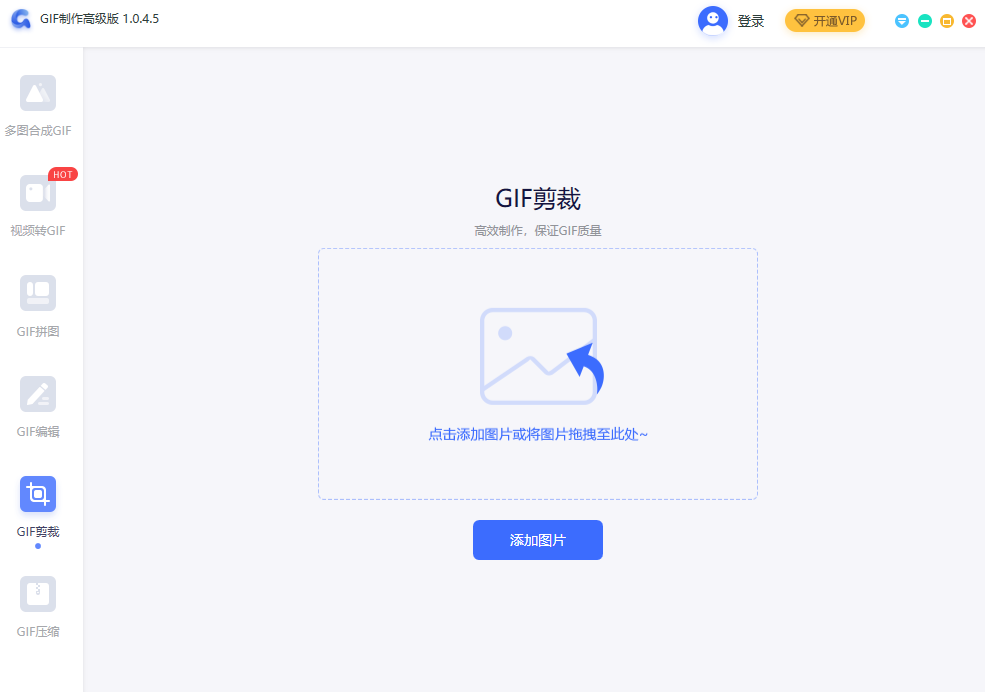
gif图制作工具介绍:
gif制作高级版是一款拥有多个gif制作功能的软件,支持多图合成gif、视频转gif、gif拼图、gif编辑、gif剪裁、gif压缩等功能,能够满足我们对gif的基本制作。不管你想要制作简单的gif还是高级一点的gif,这款软件都可以帮你实现。小白不想接触太难的操作,使用gif制作高级版,简单明了的解决你所面临的难题,轻轻松松制作gif图片。
裁剪gif图片操作:
1、下载安装gif制作高级版。
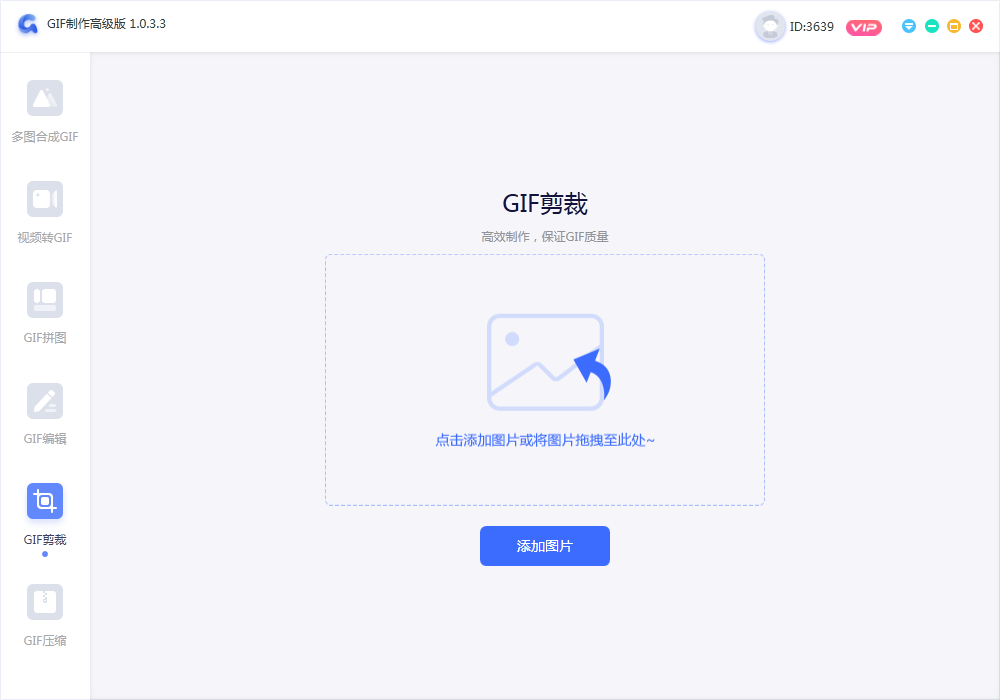
2、打开,选择“gif剪裁”,上传图片即可进行裁剪。
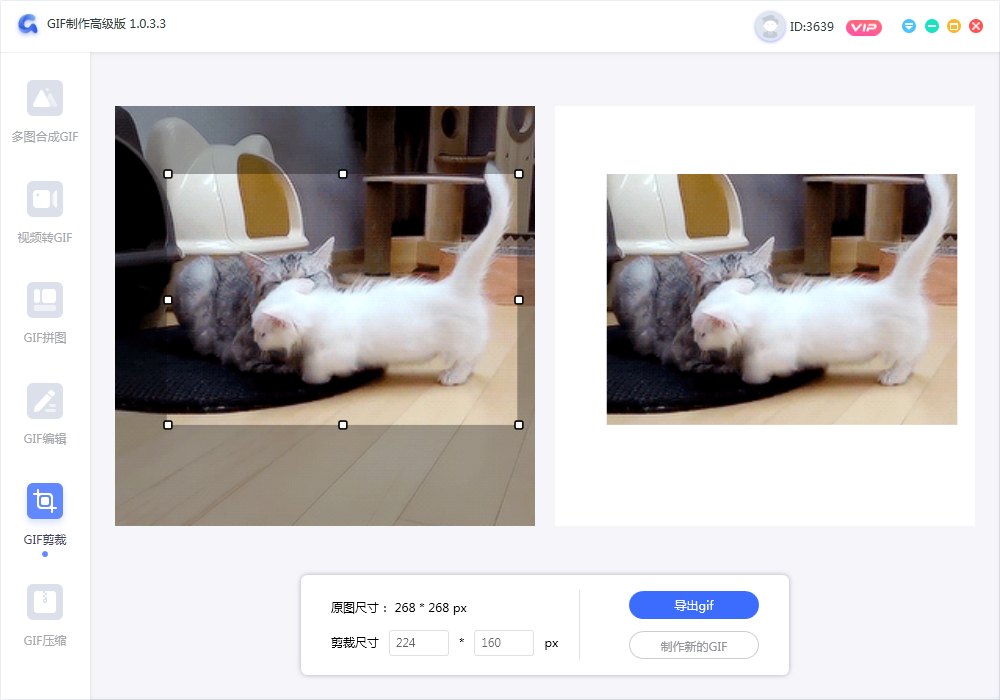
3、调整一下裁剪的区域,裁剪完毕后点击导出gif。
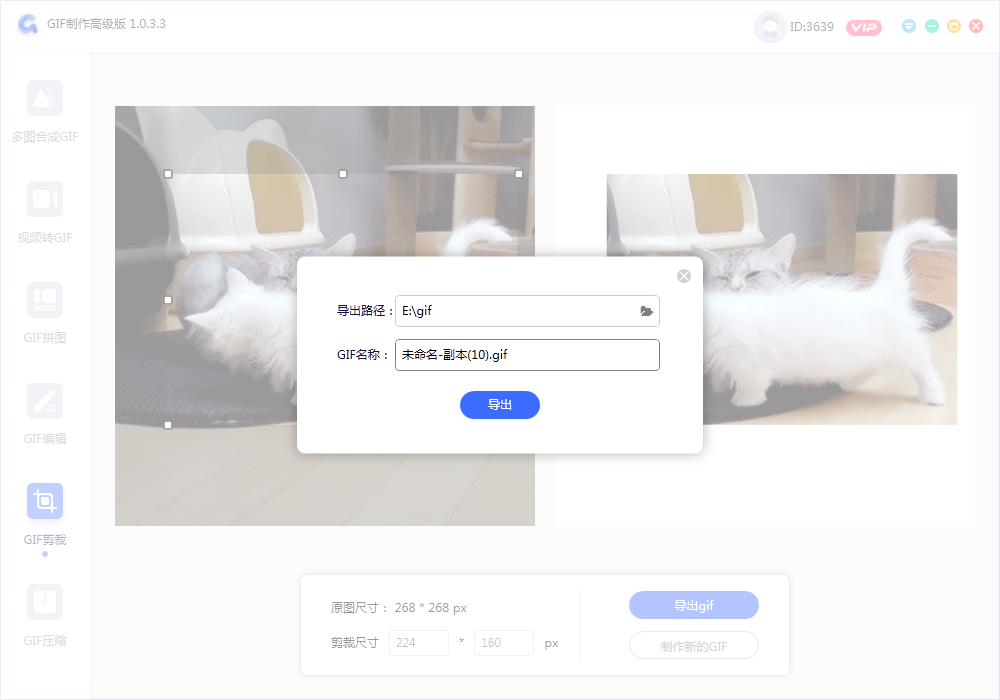
4、设置一下导出路径和gif名称即可。

我拉网GIF制作
免费的GIF制作软件,轻松搞定表情包制作

 客户端下载
客户端下载
 GIF制作基础版
GIF制作基础版 GIF制作高级版
GIF制作高级版
 登录
登录 gif制作
gif制作

